Как да добавя контакти от глобален адресен списък (адресна книга) в Outlook?
Да предположим, че работите с акаунт в Exchange в Outlook и администраторът на Exchange е добавил всички контакти на вашите колеги в глобалния адресен списък, как бихте могли лесно да добавите всичките си колеги в собствената си папка с контакти от глобалния адресен списък в Microsoft Outlook?
- Автоматизирайте изпращането на имейл с Автоматично CC/BCC, Автоматично препращане по правила; изпрати Автоматичен отговор (Извън офиса) без да е необходим сървър за обмен...
- Получавайте напомняния като BCC Предупреждение когато отговаряте на всички, докато сте в списъка BCC, и Напомняне при липсващи прикачени файлове за забравени прикачени файлове...
- Подобрете ефективността на имейл с Отговор (на всички) с прикачени файлове, Автоматично добавяне на поздрав или дата и час в подпис или тема, Отговорете на няколко имейла...
- Опростете изпращането на имейл с Извикване на имейли, Инструменти за прикачване (Компресиране на всички, автоматично запазване на всички...), Премахване на дубликати, и Бърз доклад...
За лесно добавяне на контакти от глобалния адресен списък в Microsoft Outlook, моля, направете следното:
Стъпка 1: Отворете диалоговия прозорец Адресна книга:
- В Outlook 2007 щракнете върху Инструменти > Адресната книга;
- В Outlook 2010 и 2013 щракнете върху Адресната книга бутона на Начало раздела.
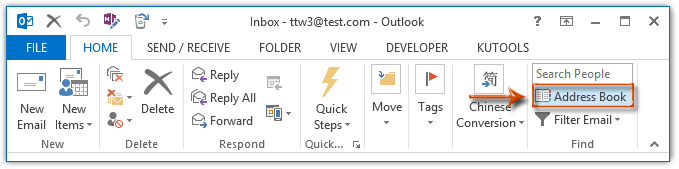
Стъпка 2: В идващия диалогов прозорец на адресната книга щракнете върху Адресната книга и посочете Глобален списък с адреси от падащия списък.
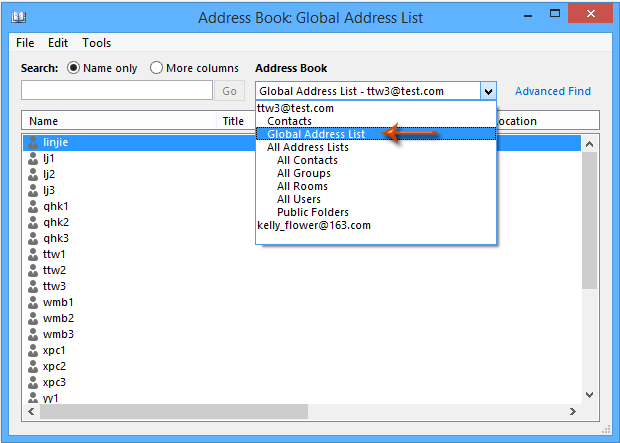
Стъпка 3: Щракнете, за да маркирате контактите, които ще добавите към собствената си папка с контакти.
Забележки:
(1) Задръжте Превключване клавиш, можете да изберете множество съседни контакти, като щракнете върху първия и последния;
(2) Задръжте Ctrl клавиш, можете да изберете множество несъседни контакти, като щракнете върху всеки контакт един по един.
Стъпка 4: Щракнете с десния бутон върху избраните контакти и след това посочете Добави в Контакти от менюто с десен бутон. Вижте екранна снимка по-долу:
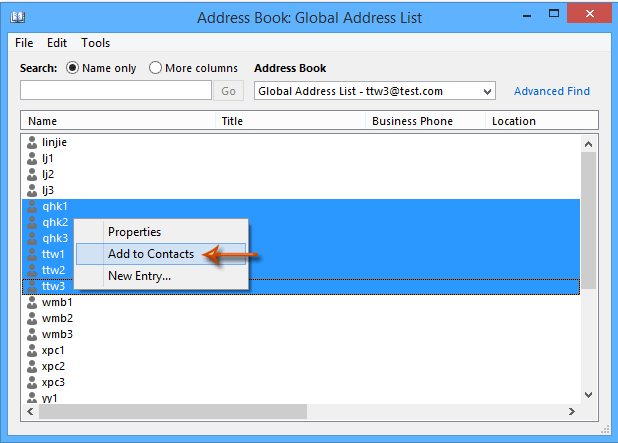
Стъпка 4: Затворете диалоговия прозорец Адресна книга.
Сега всички избрани контакти в адресната книга се добавят в папката с контакти по подразбиране на файла с данни на Outlook по подразбиране във вашия Outlook.
Най-добрите инструменти за продуктивност в офиса
Kutools за Outlook - Над 100 мощни функции, за да заредите вашия Outlook
🤖 AI Mail Assistant: Незабавни професионални имейли с AI магия - с едно щракване до гениални отговори, перфектен тон, многоезично владеене. Трансформирайте имейла без усилие! ...
📧 Автоматизиране на имейли: Извън офиса (налично за POP и IMAP) / График за изпращане на имейли / Автоматично CC/BCC по правила при изпращане на имейл / Автоматично пренасочване (разширени правила) / Автоматично добавяне на поздрав / Автоматично разделяне на имейлите с множество получатели на отделни съобщения ...
📨 Управление на Email: Лесно извикване на имейли / Блокиране на измамни имейли по теми и други / Изтриване на дублирани имейли / подробно търсене / Консолидиране на папки ...
📁 Прикачени файлове Pro: Пакетно запазване / Партидно отделяне / Партиден компрес / Автоматично запазване / Автоматично отделяне / Автоматично компресиране ...
🌟 Магия на интерфейса: 😊 Още красиви и готини емотикони / Увеличете продуктивността на Outlook с изгледи с раздели / Минимизирайте Outlook, вместо да затваряте ...
???? Чудеса с едно кликване: Отговорете на всички с входящи прикачени файлове / Антифишинг имейли / 🕘Показване на часовата зона на подателя ...
👩🏼🤝👩🏻 Контакти и календар: Групово добавяне на контакти от избрани имейли / Разделете група контакти на отделни групи / Премахнете напомнянията за рожден ден ...
Над 100 Характеристики Очаквайте вашето проучване! Щракнете тук, за да откриете повече.

